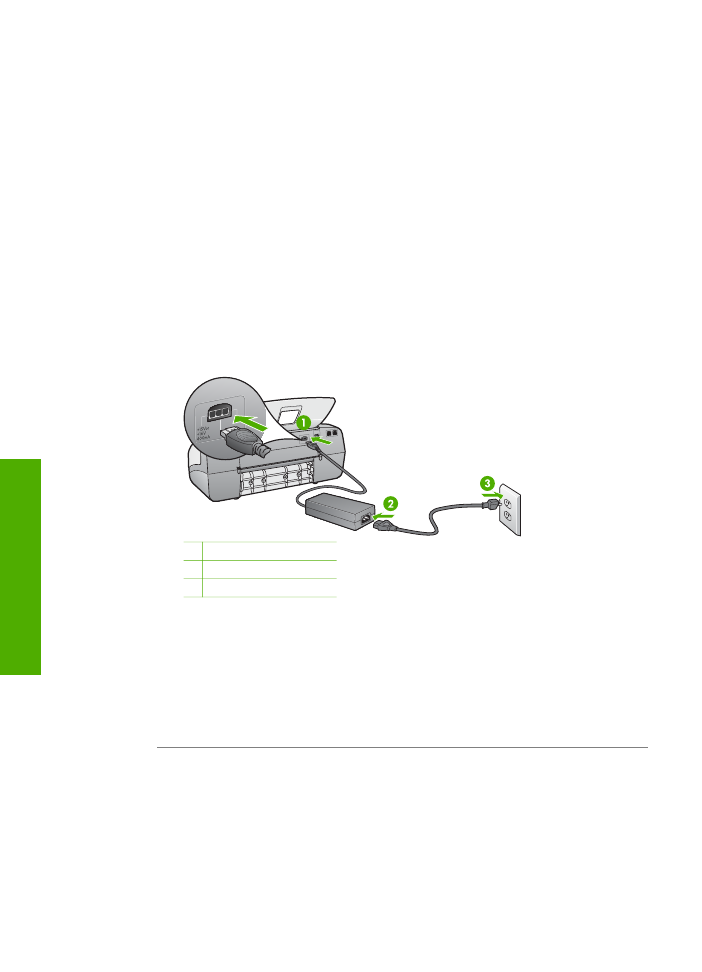
Problemløsing for maskinvareoppsett
Bruk denne delen når du skal løse problemer som oppstår når du setter opp HP All-in-
One-maskinvaren.
HP All-in-One kan ikke slås på
Årsak
Enheten HP All-in-One er ikke ordentlig koblet til et strømuttak.
Løsning
●
Påse at strømkabelen er koblet skikkelig til både HP All-in-One og
strømadapteren. Sett strømkabelen i et jordet strømuttak, overspenningsvern
eller strømskinne.
1 Strøminntak
2 Strømkabel og adapter
3 Jordet strømuttak
●
Hvis du bruker en strømskinne, må du kontrollere at den er slått på. Du kan
også sette HP All-in-One direkte i et jordet strømuttak.
●
Test strømuttaket slik at du er sikker på at det virker. Koble til et apparat som
du vet virker, og sjekk om apparatet får strøm. Hvis ikke, kan det være et
problem med strømuttaket.
●
Hvis du har koblet HP All-in-One til en kontakt med bryter, må du kontrollere
at bryteren er på. Hvis den er slått på men likevel ikke virker, kan det være
en feil med strømuttaket.
Årsak
Du trykte på
På
-knappen for raskt.
Løsning
Det er ikke sikkert at HP All-in-One svarer hvis du trykker for raskt på
På
-knappen. Trykk på
På
én gang. Det kan ta noen minutter før HP All-in-One
slås på. Hvis du trykker på
På
-knappen igjen i denne tidsperioden, kan du slå
enheten av.
Kapittel 11
76
HP Officejet 4300 All-in-One series
Problemløsing
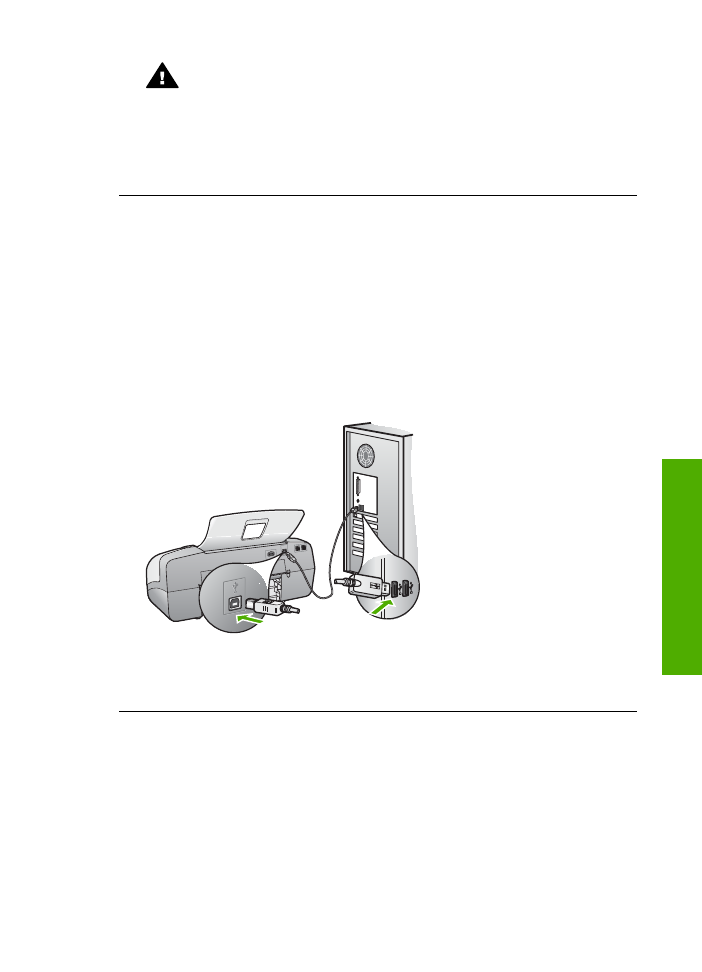
Advarsel
Hvis HP All-in-One fremdels ikke slås på, kan det skyldes en
mekanisk feil. Ta støpselet til HP All-in-One ut av stikkontakten, og
kontakt HP. Gå til:
www.hp.com/support
Velg land/region hvis du blir bedt om det, og klikk deretter på
Kontakt HP
for å få informasjon om hvordan du ber om teknisk støtte.
Jeg har koblet til USB-kabelen, men har problemer med å bruke HP All-in-One
sammen med datamaskinen
Løsning
Du må installere programvaren som fulgte med HP All-in-One før du
kobler til USB-kabelen. Ikke koble til USB-kabelen under installeringen før du blir
bedt om det på skjermen. Hvis du kobler til USB-kabelen før du får beskjed om
det, kan det forårsake feil.
Når du har installert programvaren, er det enkelt å koble datamaskinen til HP All-
in-One med en USB-kabel. Bare plugg inn den ene enden av USB-kabelen bak
på datamaskinen, og den andre enden bak på HP All-in-One. Du kan koble til
hvilken som helst av USB-portene bak på datamaskinen.
Hvis du vil vite mer om hvordan du installerer programvaren og kobler til USB-
kabelen, kan du se installeringsveiledningen som følger med HP All-in-One.
Jeg fikk en melding på skjermen om at jeg må feste kontrollpaneloverlegget
Løsning
Dette kan bety at kontrollpaneloverlegget ikke er festet, eller at det
ikke er festet på riktig måte. Sørg for å justere overlegget over knappene oppå
HP All-in-One, slik at det klikker på plass. Kontroller at ingen av knappene sitter
fast under overlegget, og at alle knapper er synlige og har samme høyde.
Brukerhåndbok
77
Problemløsing
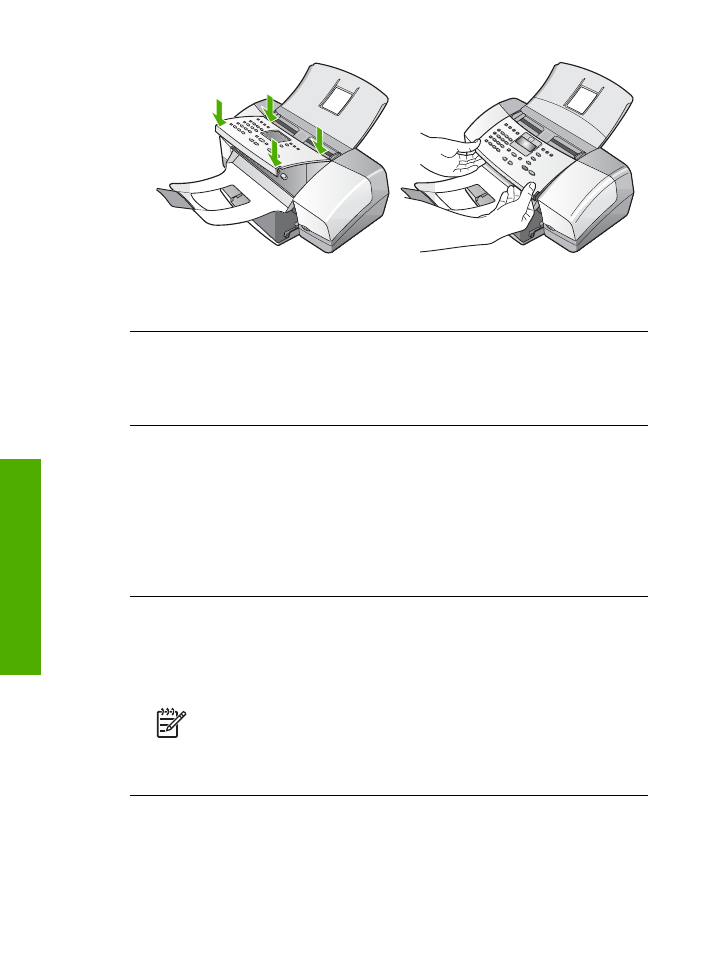
Hvis du vil ha mer informasjon om kontrollpaneloverlegget, kan du se
installeringsveiledningen som følger med HP All-in-One.
Skjermen viser feil språk
Løsning
Du kan når som helst endre språkinnstillingen fra
Oppsett
-menyen.
Du finner mer informasjon i
Angi språk og land/region
.
Feil mål vises i menyene på skjermen
Løsning
Du kan ha valgt feil land/region da du konfigurerte HP All-in-One.
Landet/regionen du velger, bestemmer hvilke papirstørrelser som vises på
skjermen.
Hvis du skal endre land/region, må du tilbakestille språkinnstillingene. Du kan når
som helst endre språkinnstillingen fra
Oppsett
-menyen. Du finner mer
informasjon i
Angi språk og land/region
.
Jeg får en melding på skjermen om at jeg må justere blekkpatronene
Løsning
Du får melding på HP All-in-One om å justere patronene hver gang du
installerer en ny blekkpatron. Se
Justere blekkpatronene
hvis du vil ha mer
informasjon.
Merk
Hvis du fjerner og installerer samme blekkpatron på nytt, vil du ikke
få melding på HP All-in-One om å justere blekkpatronene. HP All-in-One
husker justeringsverdiene for blekkpatronen, slik at du slipper å justere
den på nytt.
Jeg fikk en melding på skjermen om at blekkpatronjusteringen mislyktes
Årsak
Feil type papir er lagt i hovedskuffen (for eksempel farget papir, papir
med påtrykt tekst eller visse typer resirkulert papir).
Kapittel 11
78
HP Officejet 4300 All-in-One series
Problemløsing
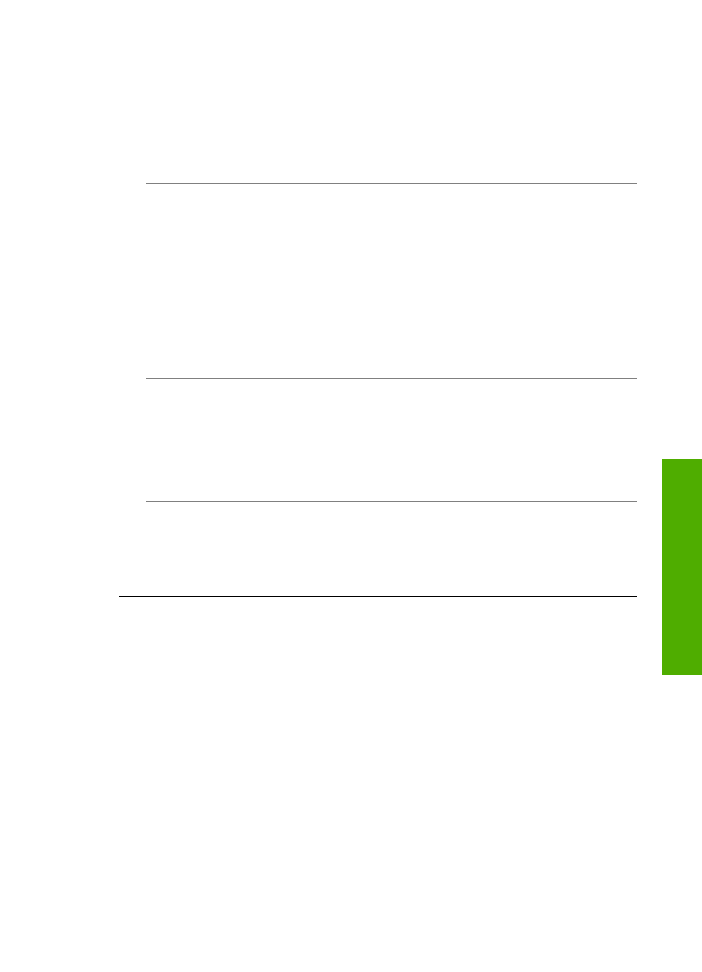
Løsning
Legg ubrukt vanlig, hvitt papir eller A4-papir i innskuffen, og forsøk
deretter å justere på nytt.
Hvis justeringen mislykkes igjen, kan sensoren eller blekkpatronen være defekt.
Ta kontakt med HPs kundestøtte. Gå til
www.hp.com/support
. Hvis du blir bedt
om det, velger du land/region og klikker deretter på
Kontakt HP
hvis du vil ha
informasjon om hvordan du kontakter teknisk kundestøtte.
Årsak
Beskyttende teip dekker til blekkpatronene.
Løsning
Kontroller hver blekkpatron. Det kan hende teipen ble fjernet fra de
kobberfargede kontaktene, men fortsatt dekker blekkdysene. Hvis teipen fortsatt
dekker blekkdysene, fjerner du teipen forsiktig fra blekkpatronene. Ikke berør
blekkdysene eller de kobberfargede kontaktene.
Sett inn igjen blekkpatronene, og kontroller at de er riktig satt inn og er låst på
plass.
Hvis du vil vite mer om hvordan du bytter blekkpatroner, kan du se
Bytte ut
blekkpatronene
.
Årsak
Kontaktene på blekkpatronen berører ikke kontaktene i utskriftsvognen.
Løsning
Ta ut blekkpatronene og sett dem inn på nytt. Kontroller at de er riktig
satt inn og er låst på plass.
Hvis du vil vite mer om hvordan du bytter blekkpatroner, kan du se
Bytte ut
blekkpatronene
.
Årsak
Blekkpatronen eller føleren er defekt.
Løsning
Ta kontakt med HPs kundestøtte. Gå til
www.hp.com/support
. Hvis du
blir bedt om det, velger du land/region og klikker deretter på
Kontakt HP
hvis du
vil ha informasjon om hvordan du kontakter teknisk kundestøtte.
HP All-in-One skriver ikke ut
Løsning
Hvis HP All-in-One og datamaskinen ikke kommuniserer med
hverandre, kan du forsøke følgende:
●
Se på skjermen til HP All-in-One. Hvis skjermen er tom og lampen ved siden
av
På
-knappen ikke lyser, er HP All-in-One slått av. Kontroller at
strømkabelen er ordentlig tilkoblet til HP All-in-One og satt i en stikkontakt.
Trykk på
På
-knappen for å slå på HP All-in-One.
●
Kontroller at blekkpatronene er installert.
●
Kontroller at det er lagt papir i innskuffen.
●
Kontroller at det ikke er papirstopp i HP All-in-One.
●
Kontroller at blekkpatronvognen ikke sitter fast.
Åpne blekkpatrondekselet for å få tilgang til blekkpatronvognen. Fjern
eventuelle objekter som blokkerer blekkpatronvognen, inkludert emballasje.
Slå HP All-in-One av og deretter på igjen.
Brukerhåndbok
79
Problemløsing
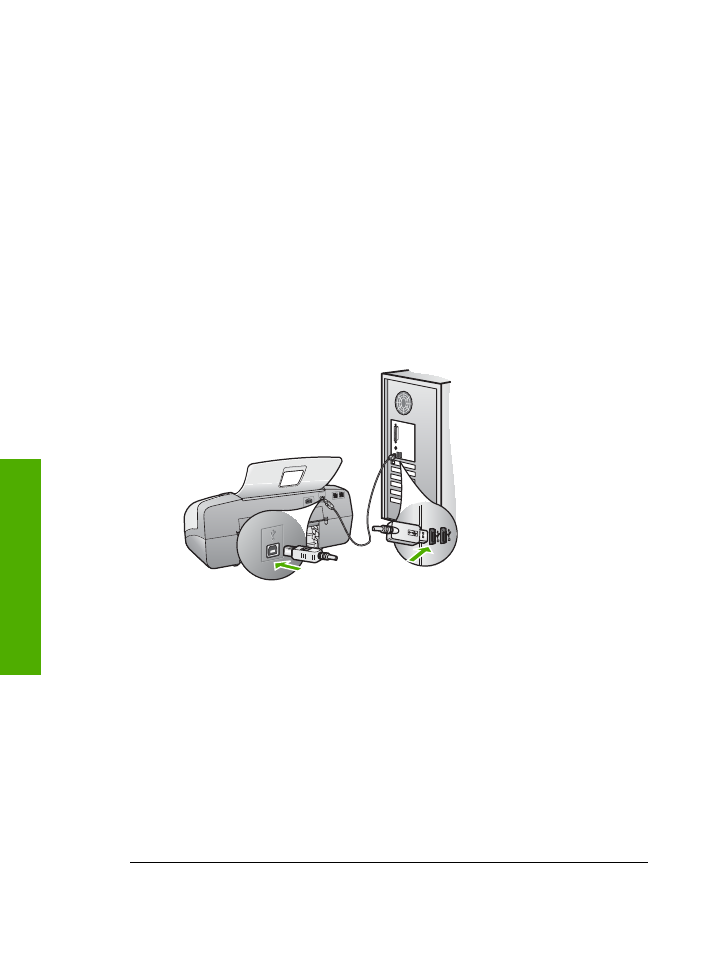
●
Kontroller at utskriftskøen i HP All-in-One ikke er i pausemodus (Windows)
eller er stoppet (Mac). Hvis den er det, velger du den riktige innstillingen for å
fortsette utskriften. Hvis du vil ha mer informasjon om hvordan du får tilgang
til utskriftskøen, se dokumentasjonen som fulgte med operativsystemet som
er installert på datamaskinen.
●
Kontroller USB-kabelen. Hvis du bruker en eldre kabel, kan det hende den
ikke fungerer ordentlig. Prøv å koble USB-kabelen til et annet produkt for å
sjekke om den fungerer. Hvis den fortsatt ikke fungerer, kan det hende USB-
kabelen må byttes ut. Kontroller også at kabelen ikke er lengre enn 3 meter.
●
Kontroller at datamaskinen er USB-klar. Noen operativsystemer, f.eks.
Windows 95 og Windows NT, støtter ikke USB-tilkobling. Du finner mer
informasjon i dokumentasjonen som fulgte med operativsystemet.
●
Sjekk tilkoblingen fra HP All-in-One til datamaskinen. Kontroller at USB-
kabelen er satt ordentlig i USB-porten på baksiden av HP All-in-One.
Kontroller at den andre enden av USB-kabelen er koblet til en USB-port på
datamaskinen. Når kabelen er ordentlig tilkoblet, slår du HP All-in-One av og
deretter på igjen.
●
Hvis du kobler til HP All-in-One via en USB-hub, må du kontrollere at huben
er slått på. Hvis huben er på, forsøker du å koble enheten direkte til
datamaskinen.
●
Kontroller om det finnes andre skrivere eller skannere. Du må kanskje fjerne
eldre produkter fra datamaskinen.
●
Prøv å koble USB-kabelen til en annen USB-port på datamaskinen. Når du
har kontrollert forbindelsene, forsøker du å starte PCen på nytt. Slå HP All-in-
One av og deretter på igjen.
●
Når du har kontrollert forbindelsene, forsøker du å starte PCen på nytt. Slå
HP All-in-One av og deretter på igjen.
●
Hvis det er nødvendig, fjerner du programvaren du installerte sammen med
HP All-in-One, og installerer den på nytt. Du finner mer informasjon i
Avinstallere programvaren og installere den på nytt
.
Hvis du vil vite mer om hvordan du konfigurerer HP All-in-One og kobler den til
datamaskinen, kan du se installeringsveiledningen som fulgte med HP All-in-One.
Kapittel 11
80
HP Officejet 4300 All-in-One series
Problemløsing
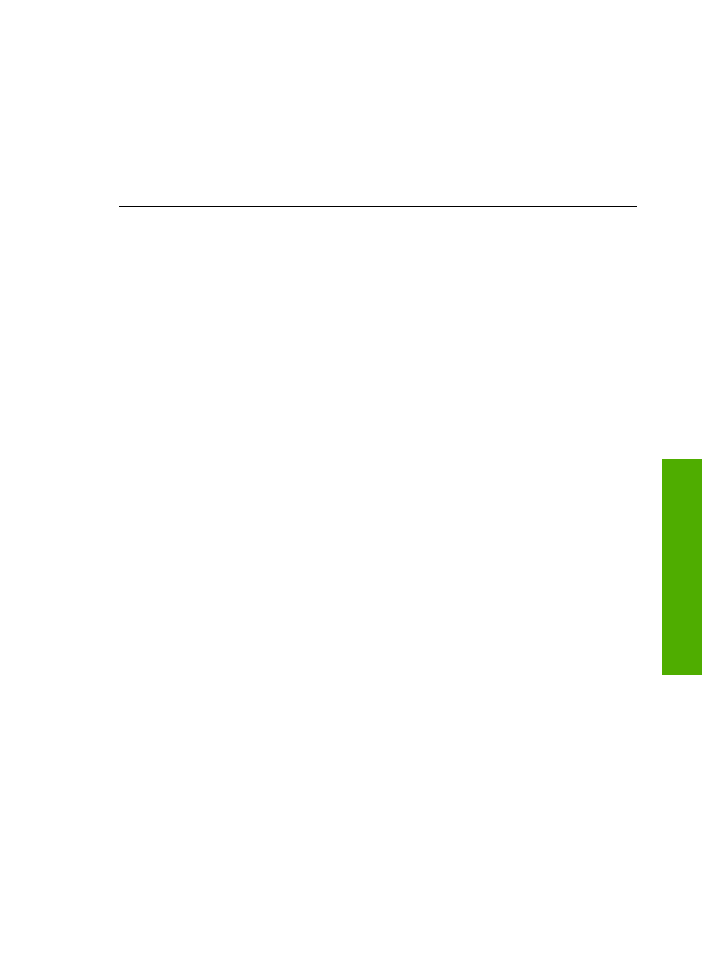
Jeg får en melding på skjermen om papirstopp eller en blokkert blekkpatronvogn
Løsning
Hvis en feilmelding om enten papirstopp eller en blokkert
blekkpatronvogn vises på skjermen, kan det ha kommet emballasjemateriale på
innsiden av HP All-in-One. Se inni skriveren, inkludert bak dekselet på
blekkpatronvognen.
Hvis du fjerner noe emballasjemateriale, slår du HP All-in-One av og deretter på
igjen.